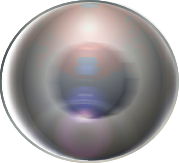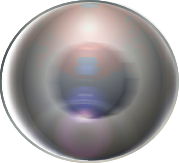Schnelleinstieg in FotoFreeSize!
Version 1.1
1) Klicken Sie auf 'Bild wählen'
und wählen Sie so das zu
bearbeitende Bild - im jpg, gif
oder png-Format.
maximale Dateigröße:
zur Zeit: ~ 30kB
in Kürze: bis zu 3.5 MB
Das Bild wird bei Übergröße für
die weitere Bearbeitung
(=serverseitig, nach dem Upload)
auf eine maximale Seitenlänge
von 2200px begrenzt.
2) Mit "Bild anzeigen" bringen
Sie das Ausgangsbild in den
unteren Ansichtsbereich.
3) Geben Sie die Pixelbreite
(derzeit max. 2100px) des neu
zu berechnenden Bildes in das
Feld 'Format' ein, ODER
klick-/ziehen Sie (![=> pkt.5)])
einen Auswahlrahmen über
den neu zu berechnenden
Bildausschnitt.
Zusätzlich können Sie
ein neues Dateiformat vorgeben,
indem sie die Option jpg, png
oder gif anwählen.
Dadurch wird das Bild bei der
nächsten Berechnung im
gewählten Format bereitgestellt.
- Bei jpg ist zudem die Wahl des
Komressionsgrades möglich.
von 0 - 100)
4) Durch Drücken der Taste
'Enter' wird das Bild oder
der Bildausschnitt schließlich
neu berechnet und erscheint im
oberen Anzeigebereich.
Sie können die Berechnung
auch starten, indem Sie den
Mauszeiger kurz über den
oberen Anzeigebereich bewegen
- das geht noch lockerer von
der Hand und macht einfach Spaß
Mit dem Button 'Volle Größe'
können Sie das Bild in
voller Größe anzeigen.
So sehen Sie das bearbeitete
Original, das gegebenenfalls
automatisch auf den Anzeigebereich
angepasst wurde, in voller
Auflösung, bevor Sie
das Ergebnis über den Button
'Download' downloaden.
5) Auswahlrahmen 'Klick-/Zieh-Klick':
Wählen Sie die linke obere Ecke
des Bildbereichs und ziehen sie
bei losgelassener Maustaste den
Auswahlrahmen (nach rechts unten)
auf. Mit nochmaligem Mausklick
fixieren Sie den Rahmen.
Fahren Sie fort mit pkt. 4)
Sie können den Auswahlrahmen auch
kurzfristig deaktivieren, indem
Sie das zugehörige Auswahlhäkchen
anwählen.
6) Download des berabeiteten Bildes:
Klicken Sie auf den Button
'Download' und speichern Sie das
Bild in ihrem Zielordner.
Viel Spaß mit FotoFreeSize!
 topas-audio & multimedia services
topas-audio & multimedia services topas-audio & multimedia services
topas-audio & multimedia services